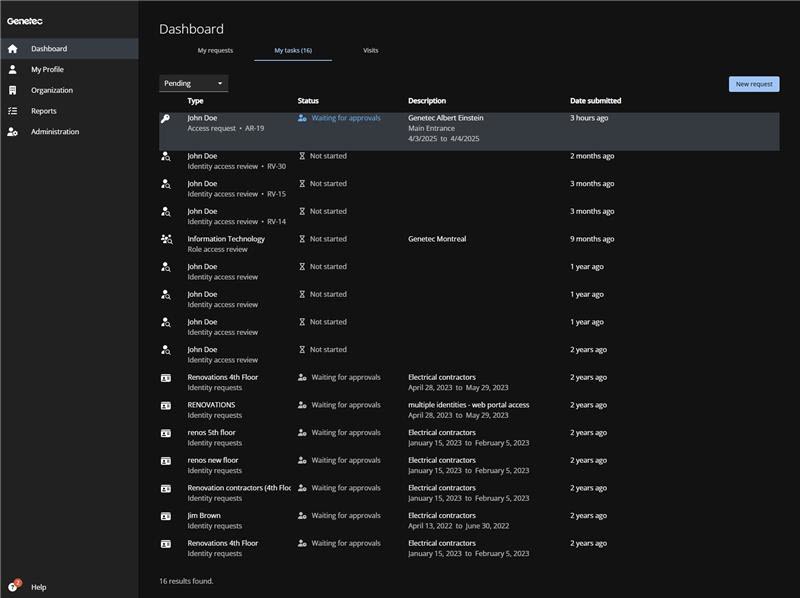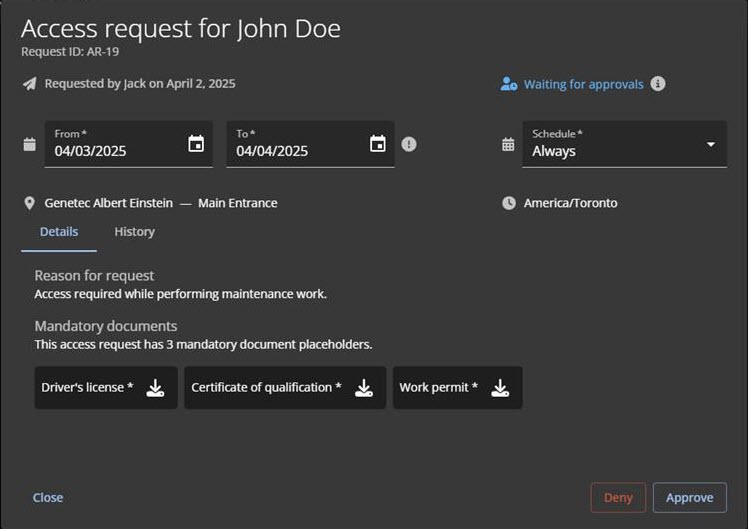2025-07-18Dernière mise à jour
Pour rejeter les demandes d'accès à un secteur, un Propriétaire de secteur, Gestionnaire de secteur, a Gestionnaire de rôlesou un Superviseur doit examiner les approbations en attente. Il peut ensuite décider quelles demandes refuser.
Procédure
-
Cliquez sur .
-
Dans la liste État, filtrez les tâches qui sont affichées :
- État
- Sélectionnez un état parmi les suivants :
- Tous
- Affiche toutes les tâches en attente ou terminées.
- En attente
- Affiche les tâches en attente d'approbation.
- Terminé
- Affiche les tâches terminées et leur état. Par exemple, approuvé, terminé, refusé ou annulé.
-
Cliquez sur une demande d'accès pour afficher des informations complémentaires sur celle-ci.
-
Examinez les détails de la demande.
-
(Facultatif) Dans le champ Historique, saisissez un commentaire sur les modifications que vous apportez à la demande d'accès.
-
Cliquez sur Refuser.
-
(Facultatif) Dans le champ Raison du refus, saisissez la raison pour laquelle la demande d'accès a été refusée.
REMARQUE : Si les documents de demande d'accès justificatifs sont incorrects ou non valables, vous pouvez notifier le demandeur en incluant ces informations dans le champ Motif du refus. Le demandeur devra ensuite soumettre à nouveau une demande d’accès accompagnée de pièces justificatives valides.
-
Cliquez sur Confirmer.
Les demandes d'accès à un secteur sont désormais rejetées. Les employés ou les visiteurs ne peuvent plus accéder au secteur.